Steam是一个广受欢迎的游戏平台,许多玩家喜欢通过个性化设置来打造属于自己的游戏体验,其中修改背景和皮肤是许多玩家喜欢做的事情之一。通过简单的步骤,玩家可以轻松更换Steam的背景和皮肤,让界面变得更加个性化和独特。在这篇文章中我们将介绍如何修改Steam的背景和皮肤,让你的游戏平台焕然一新。
Steam怎样修改背景和皮肤
方法如下:
1.首先,在桌面上打开steam游戏平台,如图所示
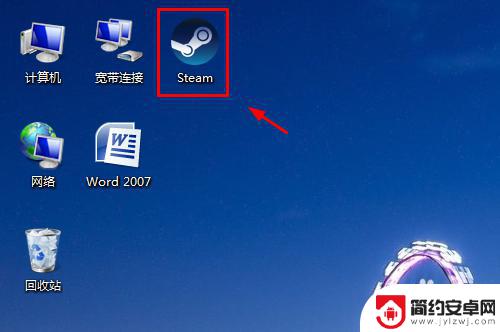
2.打开后,点击steam,弹出下拉菜单,选择设置,如图所示
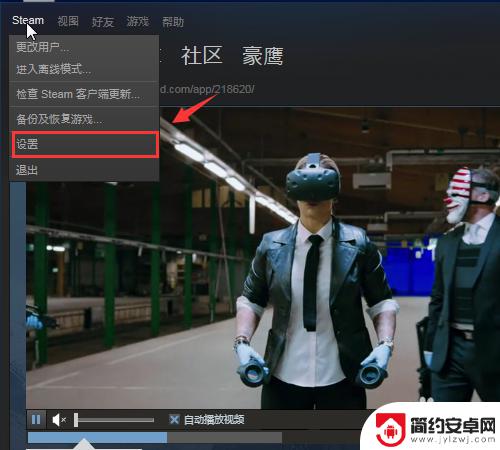
3.打开设置界面后,选择“界面”,如图所示
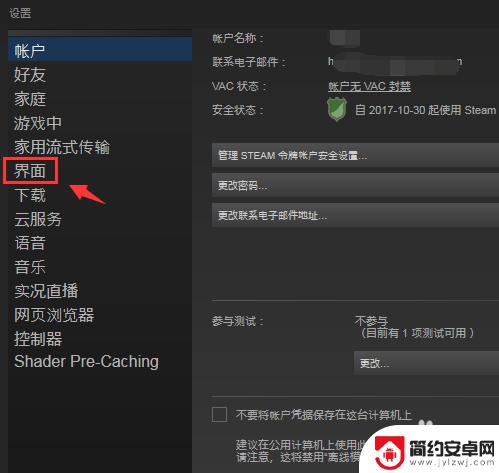
4.在皮肤设置处,选择皮肤。(需要你事先去steam社区下载皮肤文件,并放在steam安装程序skin里面)
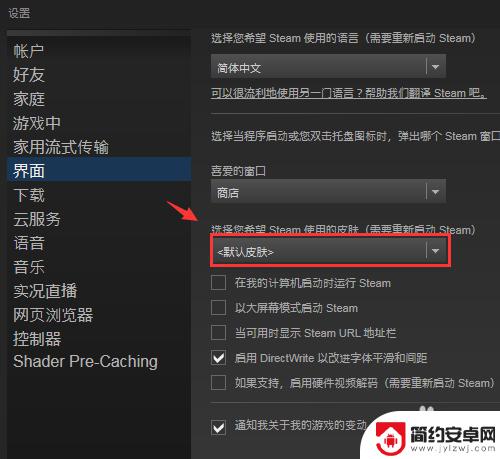
5.点击这里可以设置任务栏偏好,如图所示
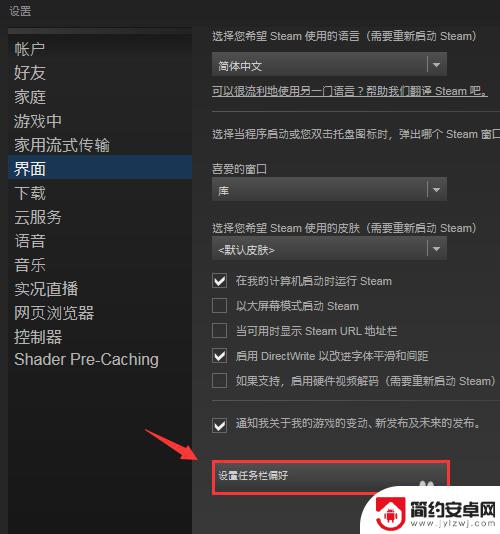
6.设置任务栏偏好,如图所示
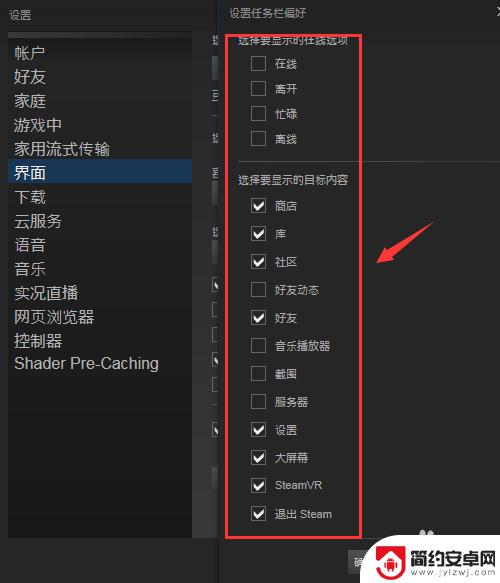
7.设置完成后,如图所示
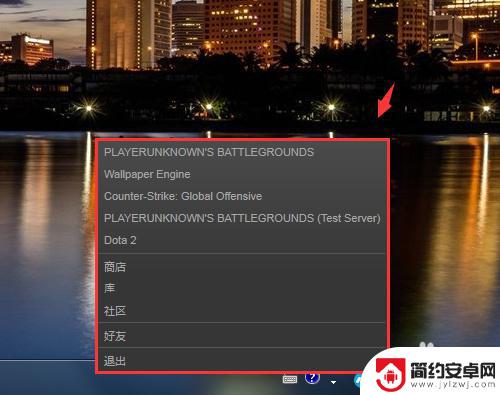
关于如何与背景设置Steam的内容到此结束。如果阅读后对您有所帮助,那将是非常有意义的事情!










